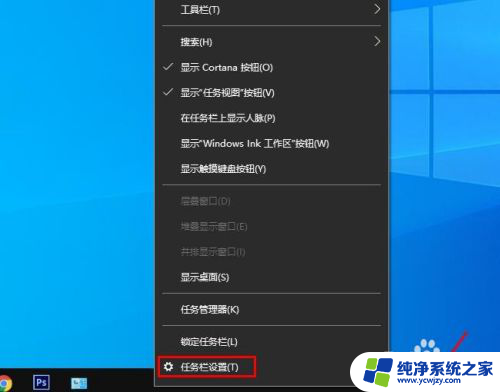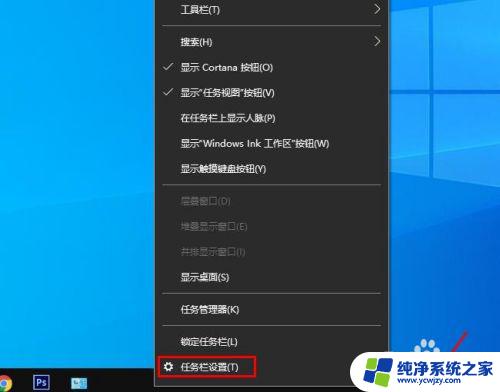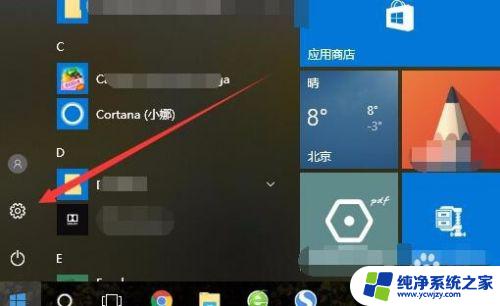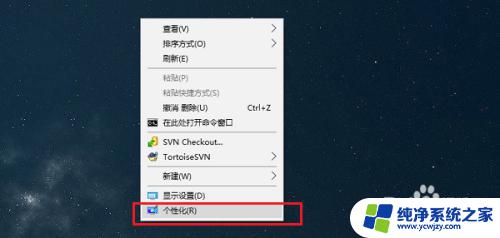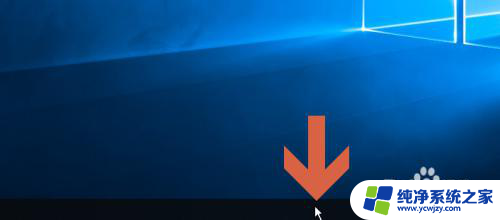任务栏显示所有图标win10 如何在win10系统中调整任务栏图标显示方式
更新时间:2024-02-10 09:48:05作者:jiang
在使用Windows 10操作系统时,任务栏上的图标是我们经常接触到的一部分,随着时间的推移,任务栏上的图标可能会变得混乱,让我们感到不便。如何在Windows 10系统中调整任务栏图标的显示方式呢?通过一些简单的步骤,我们可以轻松地重新排列任务栏上的图标,使其更加整洁和有序,提高我们的工作效率。接下来让我们一起来探讨一下如何实现这个目标。
步骤如下:
1.鼠标右键点击电脑底部的任务栏,在下拉框中选择“任务栏设置”选项。
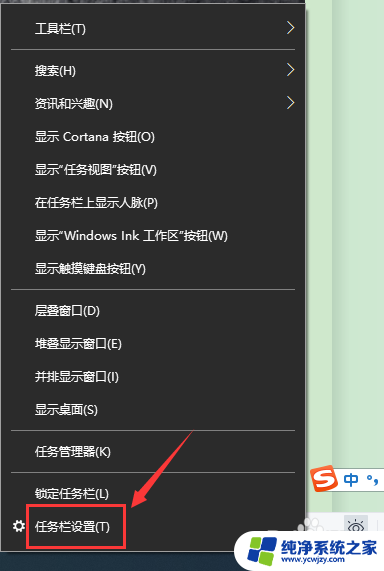
2.点击任务栏设置页面,选择那些图标显示在任务栏上

3. 点击“通知区域始终显示所有图标”选项,打开开关按钮。
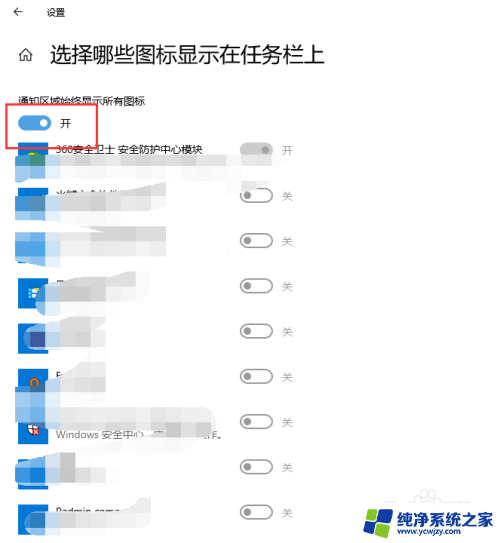
4. 找到需要显示的软件小图标,打开图标后面的开关按钮
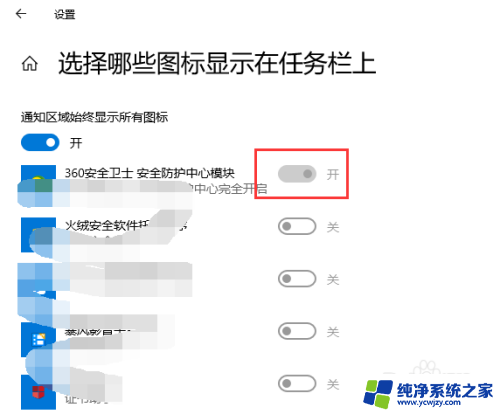
以上是任务栏上显示所有图标的Win10的全部内容,如果您遇到这种情况,您可以按照以上方法解决,希望对大家有所帮助。